HandBrake
Больше предназначен для создания рипов высокого качества, так как не поддерживает avi и xvid1).
В этой статье будет описано создание только рипа кодеком x264 в конетейнер mkv.
Установка
Для установки необходимо добавить репозиторий ppa:stebbins/handbrake-releases, и установить пакет
handbrake-gtk.
В консоли это будет выглядеть следующим образом:
sudo apt-add-repository ppa:stebbins/handbrake-releases sudo apt-get update sudo apt-get install handbrake-gtk
Порядок создания рипа
Открываем исходное видео или DVD. Для этого нажимаем на Source и видим внизу надпись Detected DVD devices и в списке выбираем свой DVD. Также можно добавить образ с жесткого диска. Для этого нажимаем на Source и выбираем нужный VIDEO_TS.
Вкладка Video
На вкладке Video можно выбрать три варианта кодирования:
- В битрейт, если есть ограничение пропускной способности.
- В размер, если нужно попасть в конкретный размер.
- С постоянным качеством. Для максимального соответствия оригиналу.
Кодирование «в битрейт» и «в размер» позволяет использовать 2-х проходный режим кодирования. Это даст более точное попадание в заданные параметры и незначительно повысит качество, но увеличит время кодирования. Также потеряется возможность воспроизведения кодируемого видео (критично для потокового вещания). Обязательно используйте опцию Turbo First Pass.
Вкладка Audio
На вкладке Audio выбираем нужную дорожку и ее качество.
Доступны только те кодеки, которые есть в в системе. Своих кодеков HandBrake не имеет.
Подключить внешнюю дорожку нельзя.
Параметр DRC(Dynamic Range Compression) - отвечает за нормализацию звука. Сводит амплитуду звука к среднему значению: тихие моменты делает громче, громкие - тише. Желательно использовать для «тихих» исходников. Может вызвать незначительное ухудшение качества звука.
Вкладка Subtitle
На вкладке Subtitle, что очевидно, выбираем субтитры. Заметьте, что это будет не хадсаб 2), а софтсаб 3).
Хардсаб можно сделать только из тех субтитров, которые вшиты в DVD. Для этого нужно выбрать Burned In.
Вкладка H.264
Вкладка H.264 самая интересная и важная. Тут мы задаем параметры итогового видео.
Те параметры, что стоят по умолчанию дадут не качественный рип. По этому мы их поправим, выставляя, приблизительно, следующие настройки:
Так же стоит отметить, что в секции Current x264 Advanced Options String указаны не все ключи, а только отличные от стандартных HandBrake'а. По этому перед заданием опций, лучше, стереть его содержимое.
Если нужна поддержка аппаратных декодеров (железных плееров), то изменяем значение Reference Frames на 4 и Maximum B-frames на 4.
Если время кодирование слишком большое для вас, и вас не пугает незначительное падание качества, то можно понизить Motion Est. Method до Hexagon, при этомMotion Est. Range автоматически снизится до 16-и, что нам и нужно. В Subpel ME & Mode выбираем пункт номер 7-мь.
Все выбранные настройки можно сохранить для дальнейшего использования. Для этого необходимо нажать на кнопку Сохранить внизу списка пресетов.
Вкладка Chapters
И последняя вкладка: Chapters. Можно отключить Chapter Markers, ну или оставить - это мало на что повлияет. Лучше отключить.
Меню Picture Settings
Если нужно изменить разрешение видео или обрезать черные полосы - нажимаем Picture Settings.
Выбираем самый яркий кадр, что бы лучше видеть черные полосы, и задаем параметры Cropping, соответствующие вашему видео. Перед этим отключаем Auto Crop.
Если вам не нужен анаморфный  рип, то выставляем параметр Anamorphic в Off. Все остальное оставляем без изменений, вкладку Filters тоже не трогаем.
рип, то выставляем параметр Anamorphic в Off. Все остальное оставляем без изменений, вкладку Filters тоже не трогаем.
 рип, то выставляем параметр Anamorphic в Off. Все остальное оставляем без изменений, вкладку Filters тоже не трогаем.
рип, то выставляем параметр Anamorphic в Off. Все остальное оставляем без изменений, вкладку Filters тоже не трогаем.Запуск кодирования
Теперь можно нажать Start и ждать окончания. Следует отметить, что на средней конфигурации ПК, кодирование займет несколько часов.
Также можно добавить текущий рип в очередь, нажав Add to Queue. Затем нажав Show Queue → Start запускаем кодирование всех запланированных рипов. Заметьте, что после закрытии программы, и ее следующем старте, невыполненные задание будет предложено автоматически восстановить.
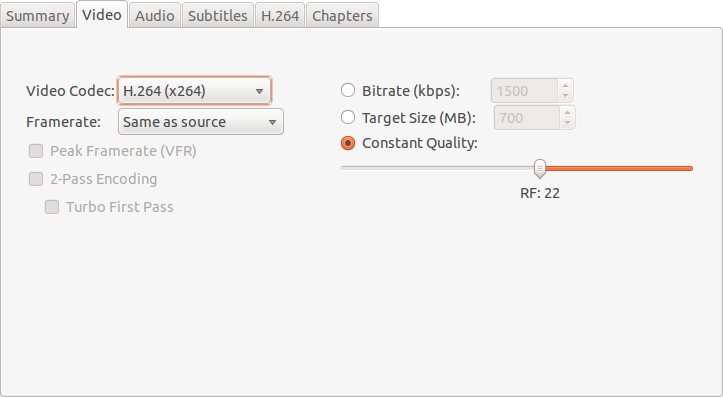
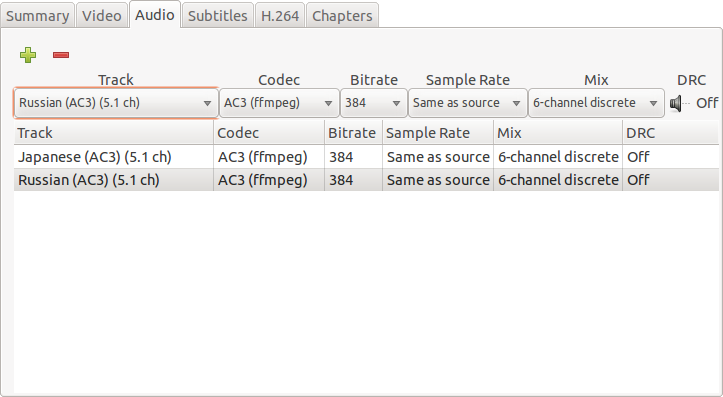
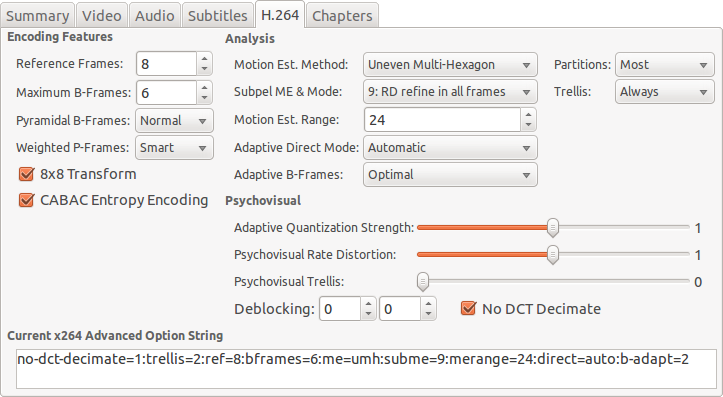


Комментариев нет:
Отправить комментарий